照片怎么变小kb,照片怎么变小内存
大家好,今天给大家分享一下如何将一个照片变小,比如说变成只有10KB左右的大小,占用内存较小。我们在使用一些照片的时候,可能会因为某些因素,大小不适合无法使用,就像是报名需要使用一寸照片,是不是就会出现上传图片的时候提示超出大小的情况。如果你也遇到类型的情况,不用担心,下面大师兄就教你怎么将照片怎么变小,完美符合你的使用要求。

照片怎么变小内存
工具一:画图3D
1、 右键需要更改大小的照片,选择以画图3D方式打开
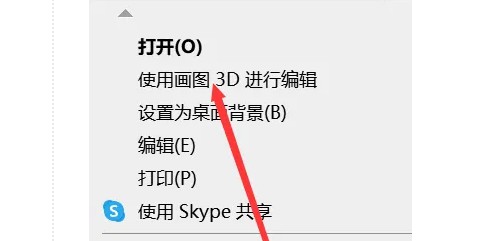
2、 进入画图程序窗口后,点击画布,准备进行照片相关设置
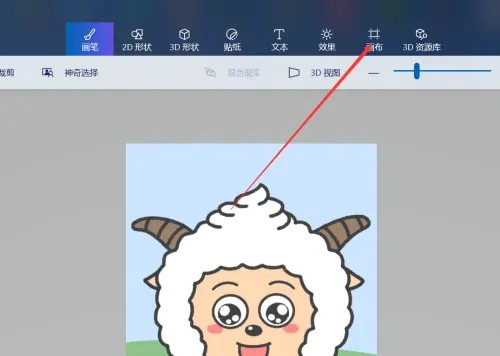
3、 比如说锁定纵横比,确保照片在修改过程中不会变形
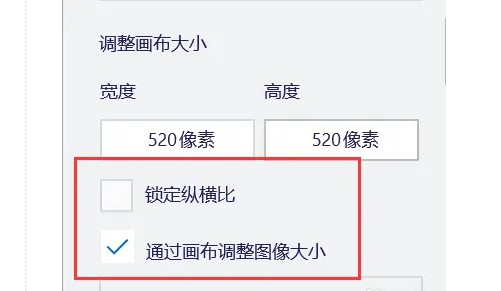
4、 下一步,我们就可以设置照片像素值,来修改照片大小即可
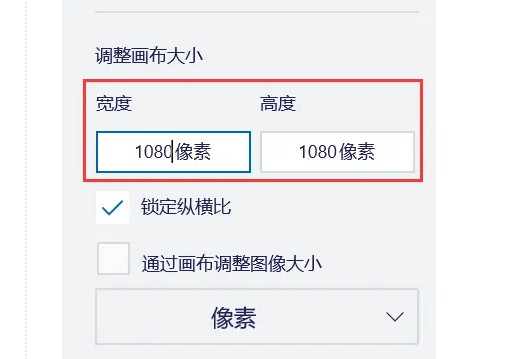
5、 修改完毕后,点击菜单-保存,或者按快捷键Ctrl+S保存修改后的照片即可
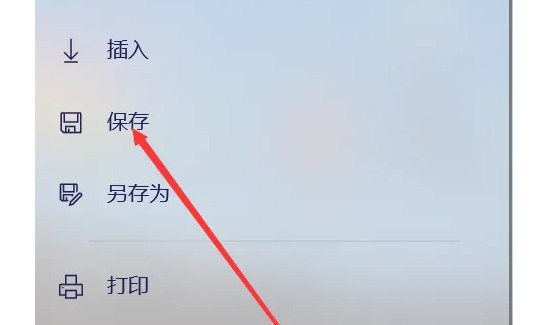
工具二:画图
1、 如图所示,照片为574kb,我们需要改小点,方便使用

2、 首先,右键照片,选择画图方式打开
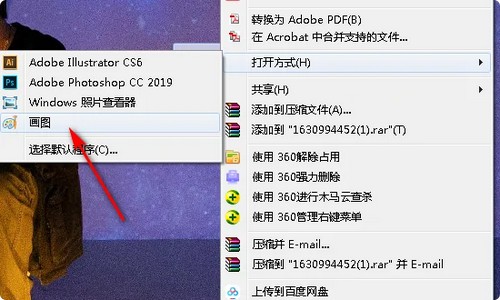
3、 打开照片后,点击重新调整大小
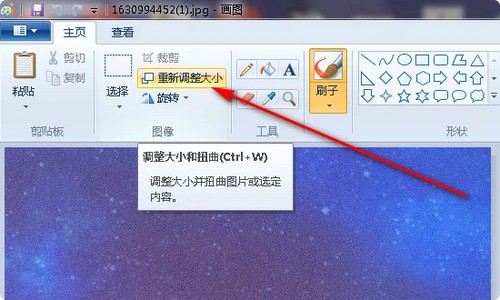
4、 弹出调整窗口后,点击选择百分比,设置大小为50
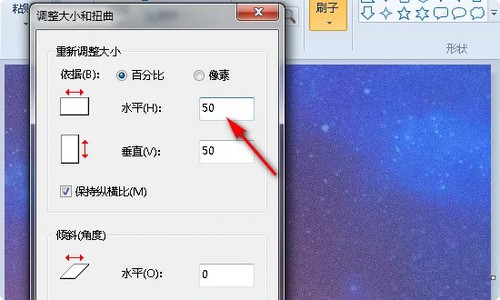
5、 然后,点击保存,选择替换原来的照片
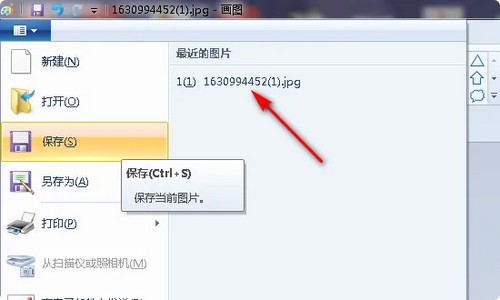
6、 最后,你重新查看照片,就会发现照片大小变成12kb

工具三:PS软件
1、 右键照片,点击打开方式,选择用PS打开
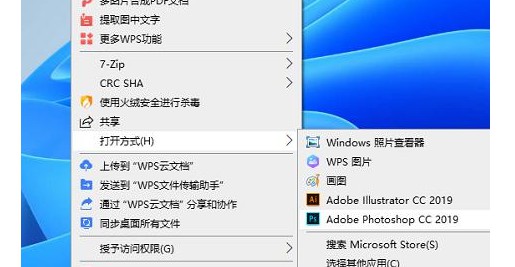
2、 然后,点击文件-导出-存储为WEB所用格式
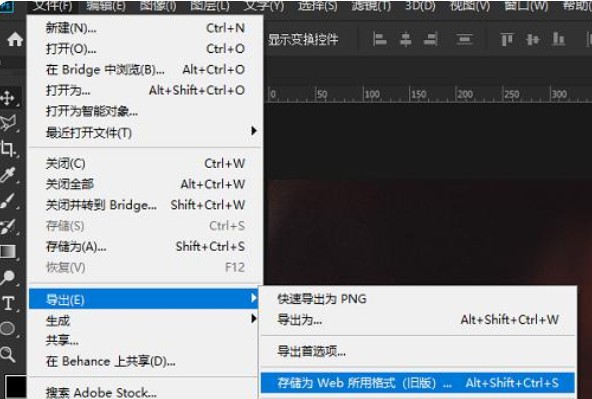
3、 弹出保存窗口后,点击勾选JPEG格式-点击优化页面,通过降低品质和调整比例的方法,来让照片变小
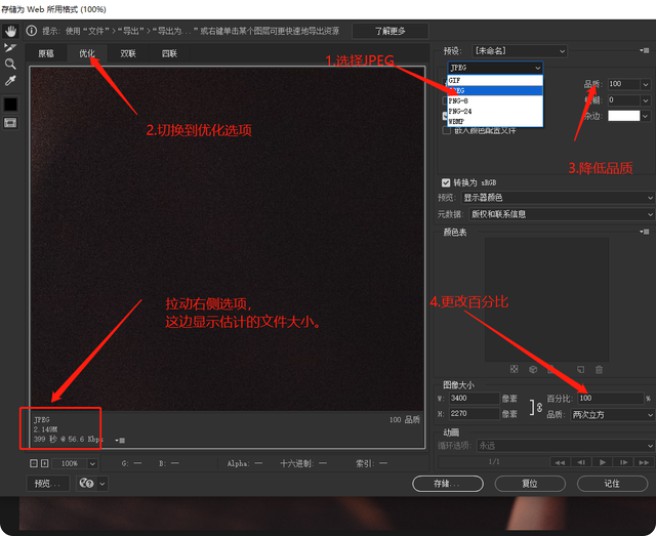
4、 比如说,我们将照片品质改为50,大小改为40%,确定设置
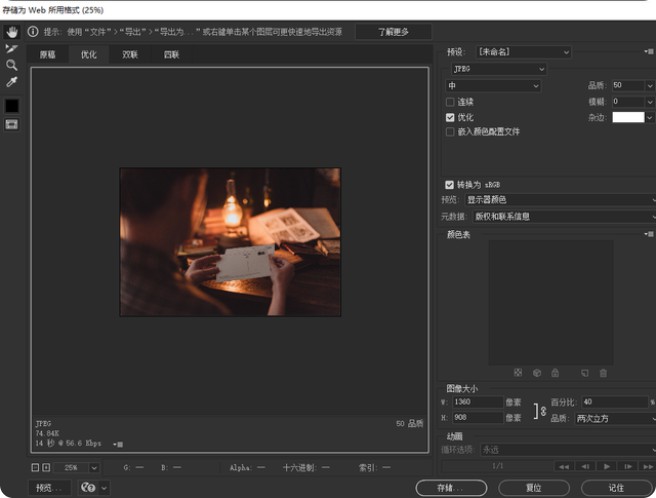
5、 最后,保存好修改后的照片,重新查看照片属性,即可发现照片已经变小了
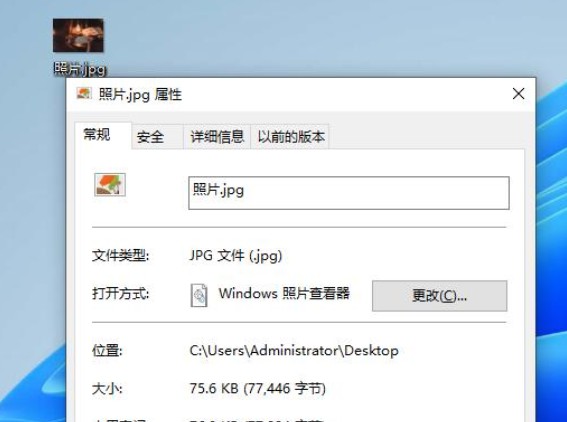
上面的步骤,就是本次大师兄讲解的照片的变小方法了,你都学会了吗?其实,对于我们来说,学会怎么去处理照片是非常实用的,比如说一些网站就对图片的大小要求严格。万一是紧急情况,又不知道怎么处理,就会耽误事情的进展。所以,多掌握一些操作小技巧还是很有必要的,快来学习吧。